Les fichiers PDF sont souvent utilisé dans le travail, et parfois pour la commodité de l’édition du contenu du fichier PDF, nous choisirons de convertir le fichier PDF en Excel tableur. Alors, comment puis-je convertir un fichier PDF en une feuille de calcul Excel? Comment convertir des fichiers PDF en feuilles de calcul Excel?
Voici une démonstration concrète avec comment résoudre rapidement l’opération de conversion entre PDF et Excel fichiers en lots, j’espère vous apporter de l’aide!
SanPDF
1. Cela peut vous aider à travailler plus efficacement, Gagnez plus de temps et profitez d’une vie colorée.
2. Il est divisé en bureau et web versions.
Version de bureau: prend en charge Windows XP / Vista / 7/8/10.
Version Web: Prise en charge de Windows / Mac / Linux et autres systèmes d’exploitation.
3. Le style de design plat du bureau et le web, l’interface d’exploitation est simple et rafraîchissante, et elle peut satisfaire vos besoins à tout moment et vous faire sentir à l’aise et.
Ci-dessous, je vais vous donner une démonstration concrète de l’utilisation de la version en ligne et de la version PC de SanPDF. J’espère vous aider. En ligne
version:
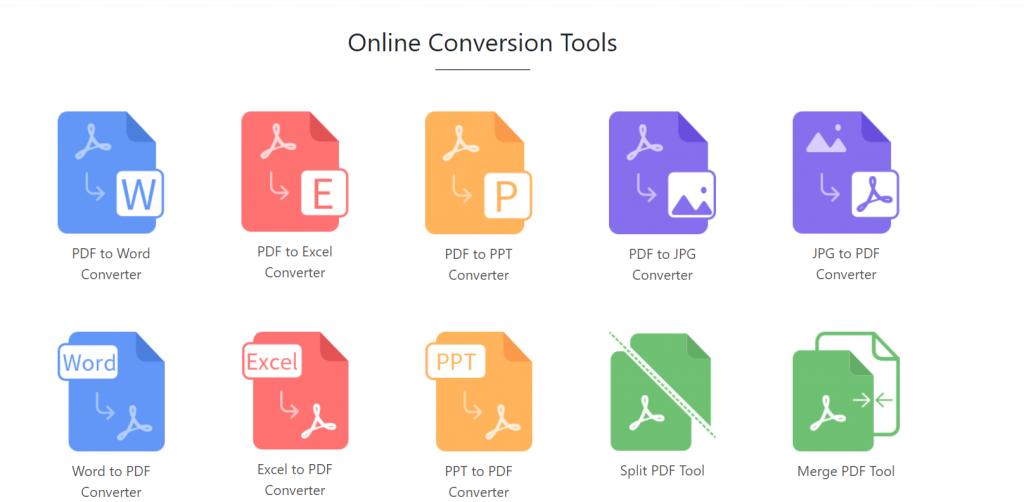
Version PC:
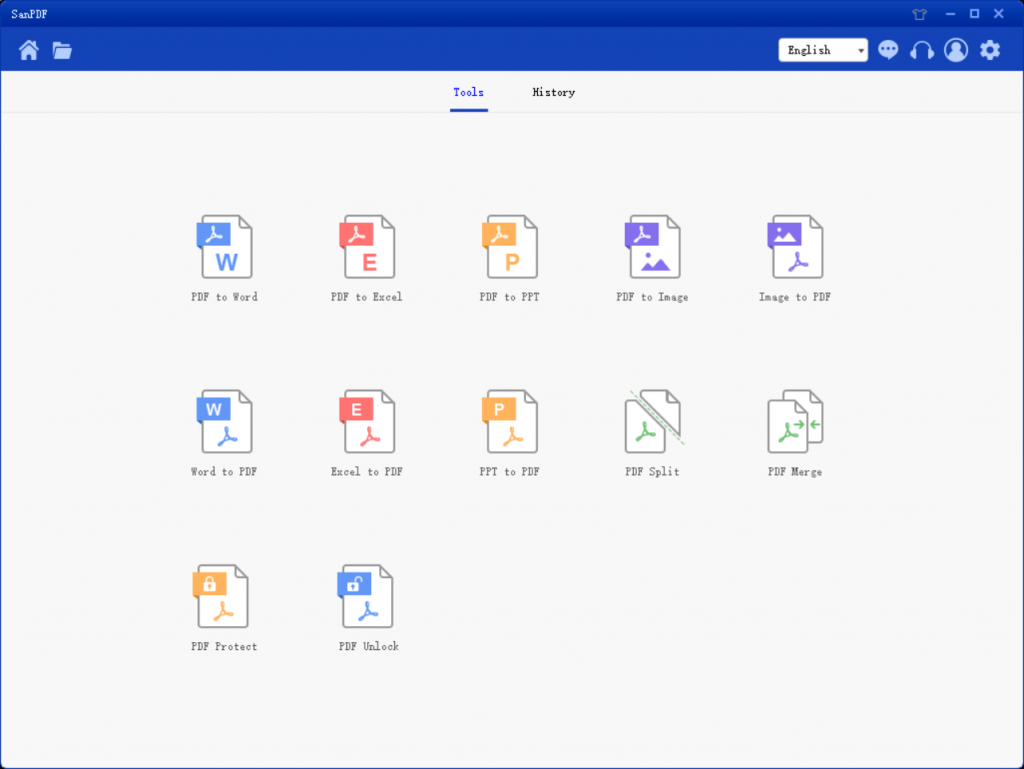
1. Ouvrez d’abord SanPDF.
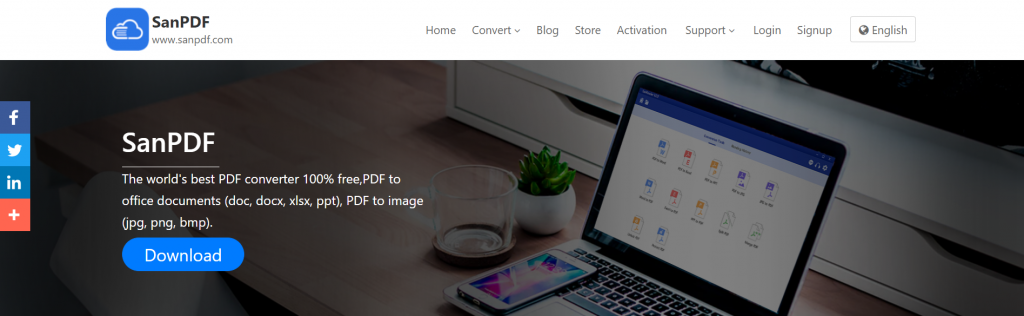
2.Choisissez les fonctionnalités dont vous avez besoin – Excel au format PDF.
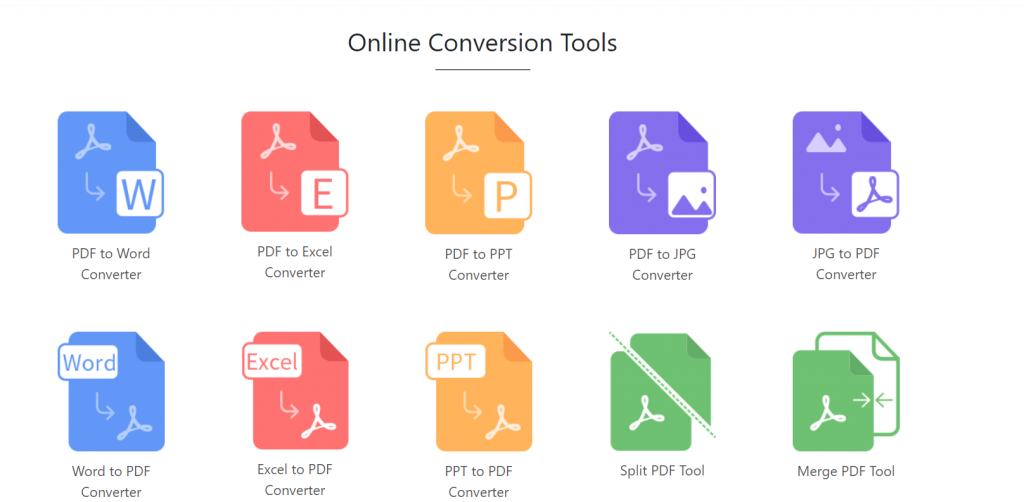
3.Sélectionnez la feuille de calcul Excel à convertir.
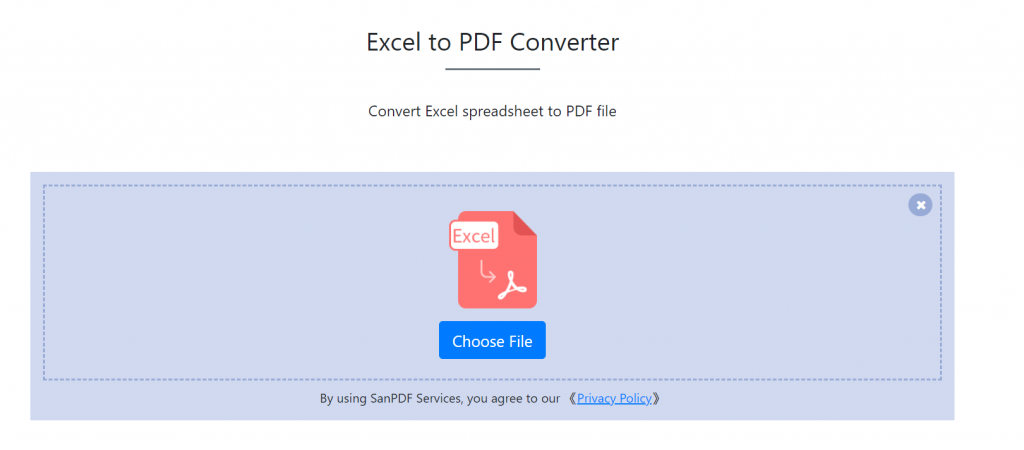
4. Enfin cliquez sur pour démarrer la conversion.
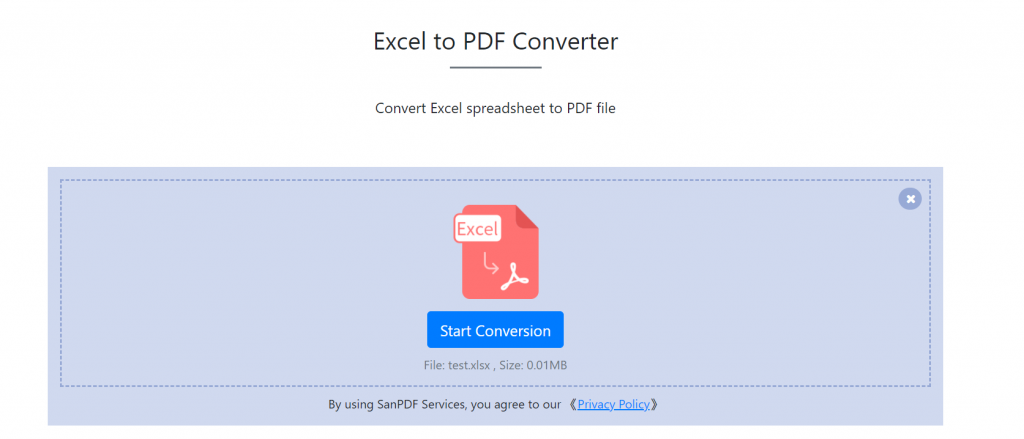
5. Enfin, cliquez sur le téléchargement.
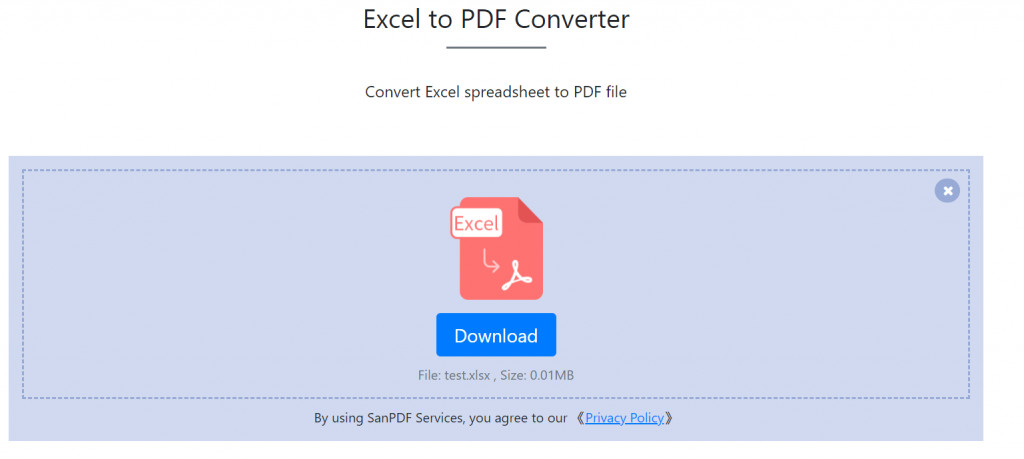
Si vous estimez que la conversion en ligne n’est pas assez pratique, téléchargez-la sur le bureau, qui sera très pratique à utiliser.
1.Connectez-vous à SanPDF pour le télécharger.
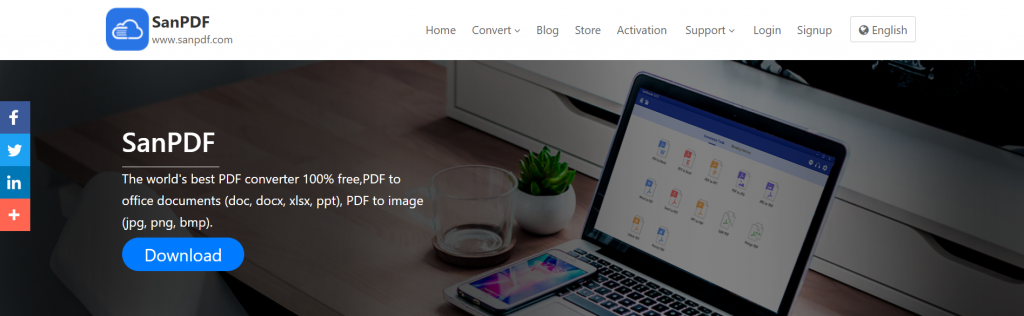
2. Sélectionnez le disque que vous devez stocker.
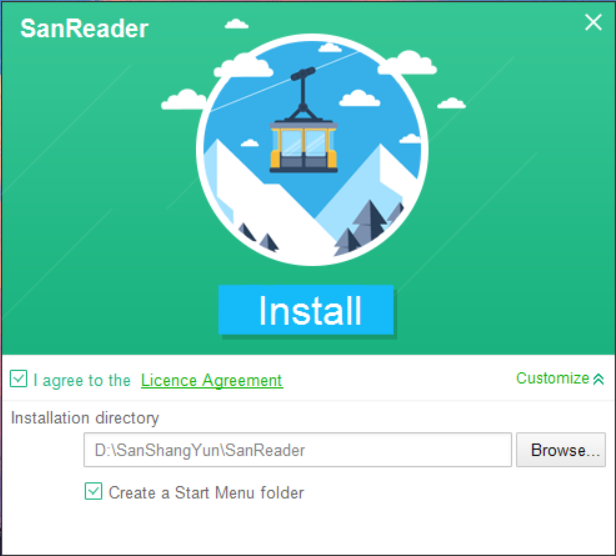
3.Finish le téléchargement à utiliser.
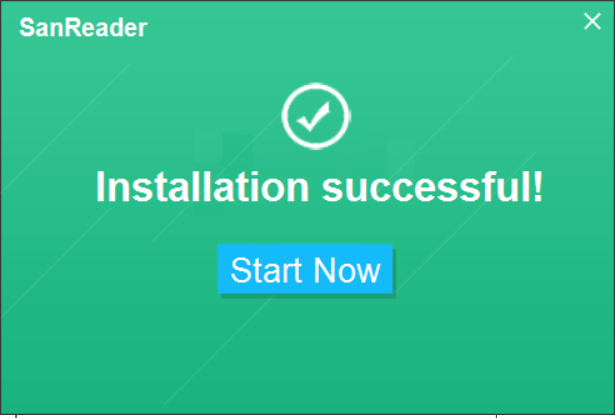
4.Vous le trouverez après l’ouverture.
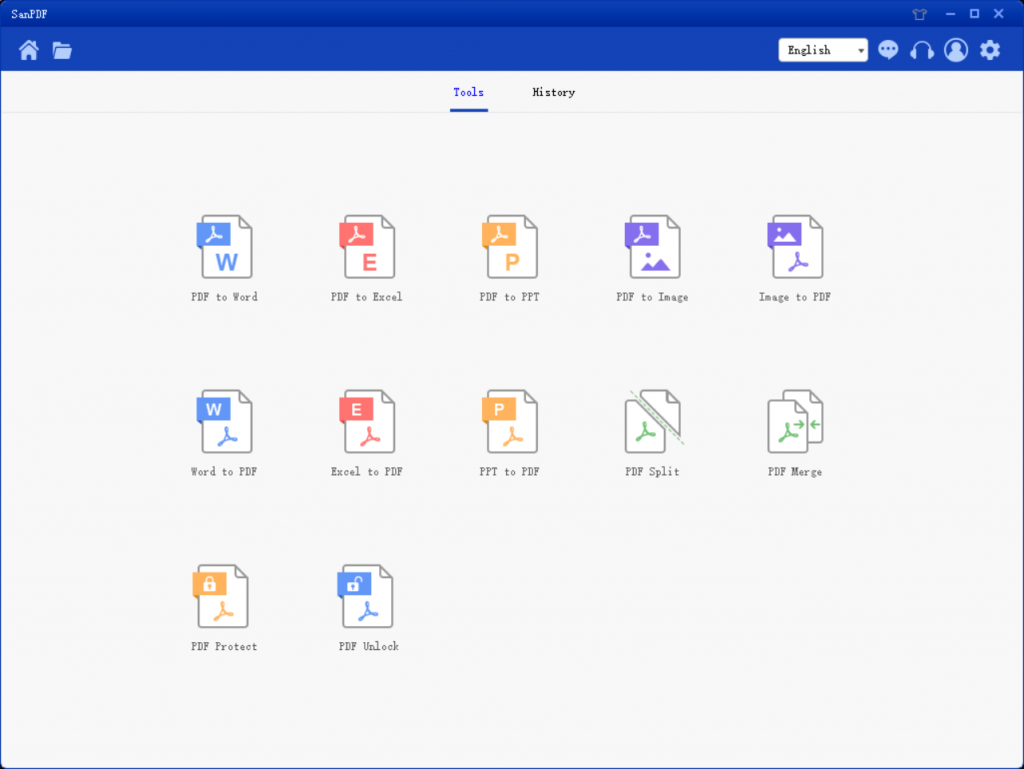
5.Puis sélectionnez la fonction PDF vers Excel.
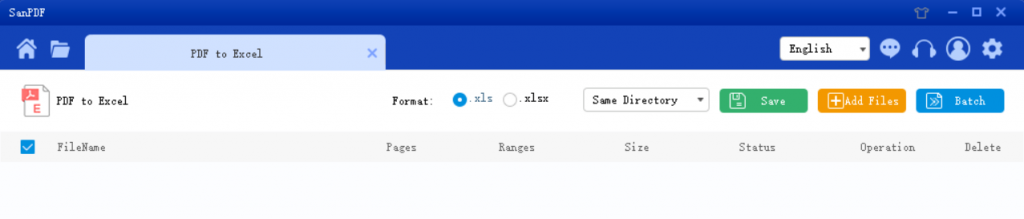
6.Sélectionnez l’emplacement à enregistrer dans la liste de sauvegarde, cliquez sur Ajouter un fichier, sélectionnez le fichier PDF à convertir, puis cliquez sur Démarrer la conversion.
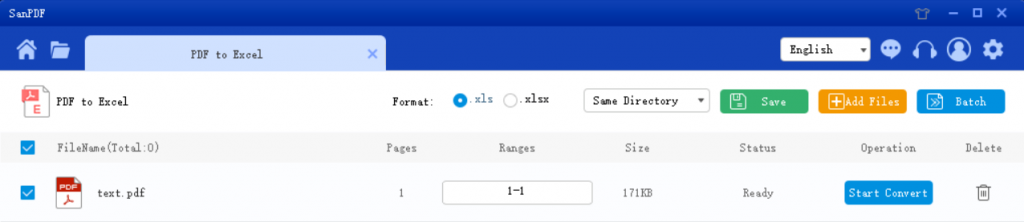
7.Une fois la conversion effectuée, sélectionnez « Parcourir le répertoire » et vous trouverez le fichier Excel converti. Si vous souhaitez supprimer le fichier converti dans le « Répertoire de navigation suivant », cliquez sur le bouton « Supprimer ».
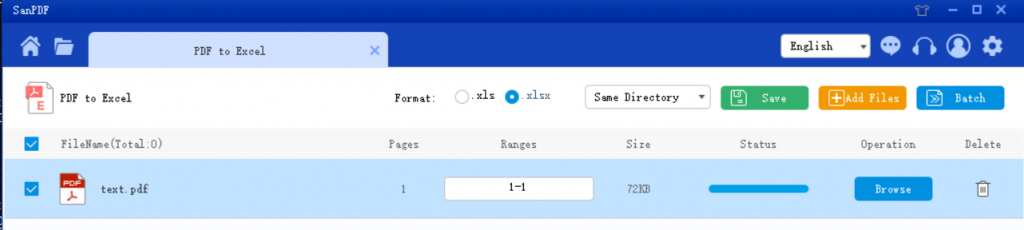
Beaucoup de gens utilisent encore la version Excel 2003, le format xls, alors quelle est la différence entre xls et xlsx?
1.xls est un format binaire unique.
2.xls Sa structure principale est la structure du type de document composite.
3. La structure de base de xlsx est une structure de type XML qui utilise une compression basée sur XML pour gagner de la place. La signification du dernier x dans xlsx est ici.
Conseils: Lorsque vous choisissez un format, assurez-vous de faites attention à xls ou xlsx!
C’est la méthode PDF to Excel, vous pouvez reportez-vous aux étapes ci-dessus lors de l’utilisation, est-ce très simple? Ce convertisseur de PDF est facile à utiliser et facile à utiliser. En plus de PDF to Excel, vous pouvez également convertir PDF à Word, PPT et images. Ceux qui en ont besoin peuvent le télécharger et l’essayer!
Sécurité:
Nous respectons la vie privée. Après 24 heures de dossier conversion, ils seront toujours supprimés de notre serveur. Pour plus d’informations, S’il vous plait lisez notre politique de confidentialité.
Sanpdf vous aide à augmenter votre efficacité et économiser plus de temps pour une vie colorée.